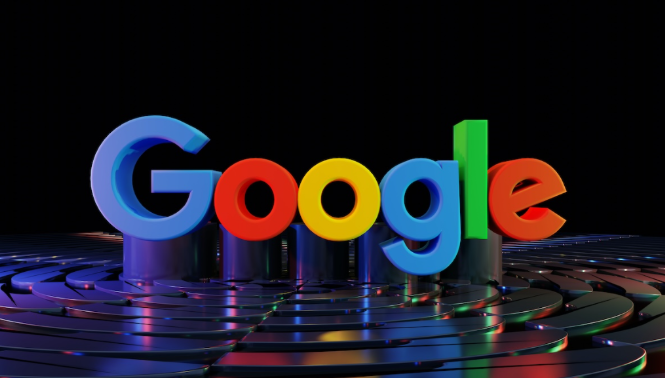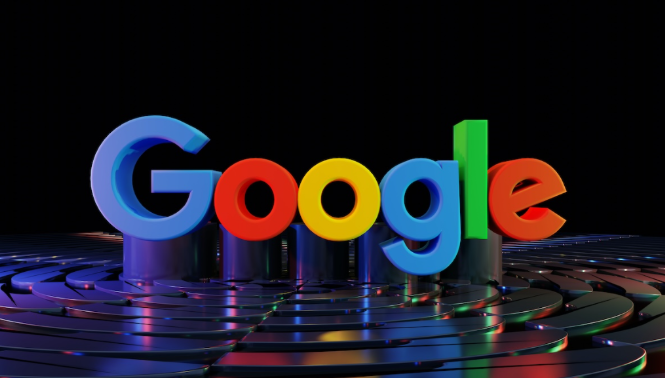
以下是关于谷歌浏览器页面加载慢怎么办的具体操作步骤:
1. 清理缓存与Cookies释放空间
- 打开谷歌浏览器,点击右上角的三个点(菜单按钮),选择“
清除浏览数据”。在弹出窗口中,选择“所有时间”作为时间范围,并勾选“Cookie及其他网站数据”和“缓存的图片及文件”,点击“清除数据”。这能释放被占用的存储空间,减少因旧数据干扰导致的加载延迟。若担心误删重要信息,可先备份关键书签或表单内容。
2. 禁用硬件加速优化渲染效率
- 进入设置页面后,将左侧的【系统】选项点击打开,然后在右侧页面中将【硬件加速模式】后面的开关按钮点击关闭。接着在地址栏输入`chrome://flags`并回车,搜索框中输入【gpu】,找到【GPU rasterization】和【Accelerated 2D canvas】两项,将其设置为【Disabled】,最后点击右下角的【relaunch】按钮保存设置。此操作可避免显卡驱动不兼容引发的渲染故障。
3. 调整DNS设置加快解析速度
- 再次进入到设置页面中,然后在【隐私与安全】的设置页面下,将【安全】选项点击进入。在打开的页面中,找到【使用安全dns】,勾选【使用】,设置为【自定义】,在下方的框中输入自己需要进行添加的dns链接即可,推荐使用阿里云的dns比较实用。通过更换响应更快的公共DNS服务器,缩短域名解析耗时。
4. 管理扩展程序减少资源占用
- 逐个测试已安装的插件功能,暂时禁用非必要的扩展(如
广告拦截以外的工具类应用)。观察页面加载速度变化,若发现某个插件导致卡顿,则永久移除或寻找轻量级替代方案。特别注意多个同类插件同时运行时可能产生的冲突问题。
5. 启用
无痕模式临时提速
- 点击浏览器右上角的三个点,选择“打开新的无痕窗口”。在这种模式下,浏览器不会加载历史记录和大部分扩展程序,从而降低后台处理负担,适合短期快速浏览需求。但需注意该模式结束后所有临时数据将被清除。
6. 修正网页编码解决乱码干扰
- 遇到文字显示异常时,在乱码页面上右键点击,选择“编码”,从下拉菜单中尝试切换不同的字符集(如UTF-8或简体中文GBK),直至内容正常显示。错误的编码设置可能导致浏览器重复请求资源,间接影响加载效率。
7. 重置浏览器恢复默认配置
- 如果上述方法无效,可考虑将浏览器恢复到初始状态。进入设置中的“高级”部分,找到“重置并清理”选项,选择“恢复原始默认设置”。此操作会删除所有自定义更改,建议提前导出书签等必要数据。
按照上述步骤操作,用户能够逐步排查并解决谷歌浏览器页面加载慢的问题,提升浏览体验的流畅度。遇到复杂情况时,可组合多种方法交叉测试以达到最佳效果。